Da das Windows 10-Update KB5030211 im August 2023 veröffentlicht wurde, können Sie in Erwägung ziehen, es auf Ihrem Computer zu installieren. Die Tatsache, dass KB5030211 nicht installiert werden kann, kann jedoch mehrere Gründe haben, wie z.B. deaktivierte Dienste, beschädigte Systemdateien, Störungen durch Antivirenprogramme, usw.
Um das Problem KB5030211 lässt sich nicht installieren zu beheben, fassen wir in diesem Beitrag einige Lösungen zur Fehlerbehebung zusammen. Wenn Sie KB5030211 nicht installieren können, können Sie versuchen, das Problem mit den folgenden Methoden zu lösen.
Lösung 1: Überprüfen Sie den Windows-Update-Dienst
Windows-Updates schlagen fehl, wenn Sie den Windows-Update-Dienst nicht aktivieren. Daher ist es wichtig, den Status der relevanten Dienste zu überprüfen, nachdem KB5030211 nicht installiert werden konnte. Wenn sie gestoppt sind, sollten Sie sie aktivieren.
Schritt 1: Drücken Sie Windows + R, um das Dialogfeld Ausführen zu öffnen.
Schritt 2: Geben Sie services.msc in das Textfeld ein und drücken Sie die Eingabetaste.
Schritt 3: Nachdem Sie das Fenster Dienste geöffnet haben, scrollen Sie nach unten, um Windows Update zu finden, und doppelklicken Sie darauf.
Schritt 4: Legen Sie im Popup-Fenster Eigenschaften den Starttyp auf Automatisch fest. Klicken Sie dann auf die Schaltfläche Starten, wenn der Dienststatus Beendet anzeigt.
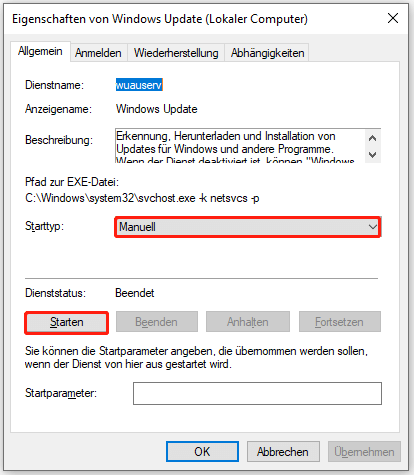
Schritt 5: Klicken Sie abschließend auf Übernehmen und OK, um die Änderungen zu speichern.
Schritt 6: Gehen Sie zurück zum Dienste-Fenster und machen Sie dasselbe mit dem Intelligenter Hintergrundübertragungsdienst (BITS).
Lösung 2: Führen Sie die Windows Update-Problembehandlung aus
Wenn KB5030211 nicht installiert werden kann, können Sie eine weitere einfache Reparatur versuchen, indem Sie die Windows Update-Problembehandlung ausführen. Dabei handelt es sich um ein in Windows integriertes Dienstprogramm, mit dem viele Probleme im Zusammenhang mit Windows-Updates behoben werden können. Führen Sie dazu die folgenden Schritte aus.
Schritt 1: Klicken Sie mit der rechten Maustaste auf das Startsymbol und wählen Sie Einstellungen.
Schritt 2: Gehen Sie zu Update und Sicherheit > Problembehandlung. Klicken Sie dann auf der rechten Seite auf Zusätzliche Problembehandlungen.
Schritt 3: Klicken Sie im nächsten Fenster auf Windows Update und dann auf Problembehandlung ausführen.
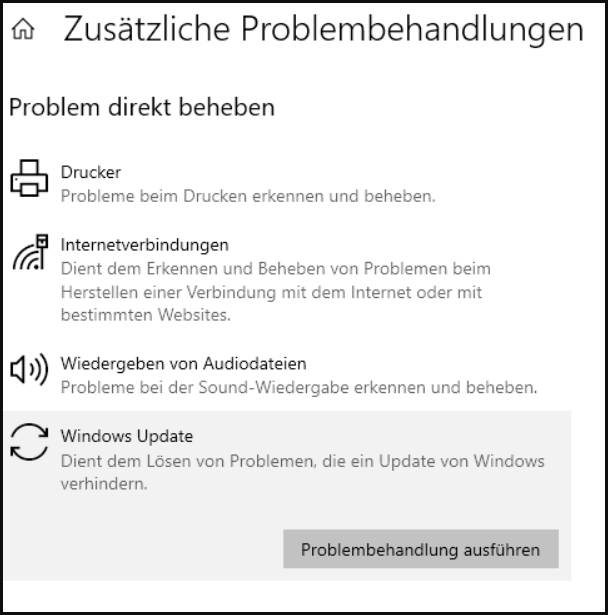
Schritt 4: Danach erkennt Windows mögliche Probleme mit Windows Updates. Folgen Sie einfach den angegebenen Anweisungen, um die gefundenen Probleme zu beheben.
Schritt 5: Sobald der Prozess beendet ist, starten Sie Ihren Computer neu, um zu sehen, ob der Fehler verschwindet.
Lösung 3: Führen Sie SFC- und DISM-Scans durch
Das Problem KB5030211 kann nicht installiert werden kann auch durch beschädigte Systemdateien verursacht werden. In diesem Fall können Sie versuchen, das Problem mit Hilfe der SFC- und DISM-Tools zu beheben.
Schritt 1: Führen Sie die Eingabeaufforderung als Administrator aus. Geben Sie dann sfc /scannow ein und drücken Sie die Eingabetaste, um den SFC-Scan auszuführen.
Schritt 2: Starten Sie nach Abschluss des Prozesses Ihren PC neu und öffnen Sie die Eingabeaufforderung erneut mit Administratorrechten.
Schritt 3: Führen Sie in dem erweiterten Fenster den Befehl DISM /Online /Cleanup-Image /RestoreHealth aus.
Schritt 4: Warten Sie, bis der Vorgang abgeschlossen ist. Starten Sie dann Ihren PC neu und versuchen Sie das gewünschte Windows-Update erneut.
Lesen Sie weiter:
Auch Festplattenfehler können dazu führen, dass Sie KB5030211 nicht installieren können. Um das Problem zu beheben, sollten Sie Ihre Festplatte mit dem Dienstprogramm CHKDSK auf Fehler überprüfen. Wenn CHKDSK nicht ausgeführt werden kann, empfehlen wir Ihnen MiniTool Partition Wizard, eine kostenlose Software zur Festplattenpartitionierung.
Die Funktion Dateisystem überprüfen hilft bei der Überprüfung und Behebung von Dateisystemfehlern, während die Funktion Oberflächentest auf fehlerhafte Sektoren prüft. Außerdem können Sie mit diesem Partitionsmanager auch Festplatten partitionieren, formatieren, Daten von der Festplatte wiederherstellen, usw.
MiniTool Partition Wizard FreeKlicken zum Download100%Sauber & Sicher
Lösung 4: Deaktivieren Sie das Antivirusprogramm vorübergehend
Wenn die Antiviren-Software eines Drittanbieters und die Windows Defender Firewall auf Ihrem PC den Windows-Update-Prozess als Bedrohung erkennen, werden sie ihn stören. Infolgedessen kann KB5030211 nicht installiert werden. Um dieses Problem zu umgehen, sollten Sie das Antivirenprogramm auf Ihrem Computer vorübergehend deaktivieren.
- Löschen Sie den Windows Update-Cache-Ordner
- Zurücksetzen der Windows Update-Komponenten
- Manuelle Installation des fehlgeschlagenen Updates
Wenn KB5030211 nicht installiert werden kann, können Sie die in diesem Beitrag genannten Methoden nacheinander ausprobieren, bis Sie das Problem erfolgreich behoben haben. Wenn Sie andere gute Lösungen für das Windows-Update-Problem haben, teilen Sie sie uns bitte im folgenden Kommentarbereich mit.